Cách khắc phục sự cố kết nối Bluetooth trên Windows 10

Khắc phục sự cố Bluetooth trên Windows 10 với các bước đơn giản nhưng hiệu quả, giúp thiết bị kết nối trở lại bình thường.
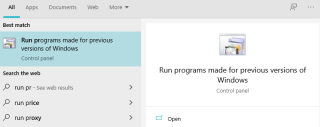
Bạn có một chương trình mà bạn đã từng chạy trong Windows XP hoặc Windows 7 không? Chà, nếu bạn không thể tìm thấy phiên bản cập nhật của chương trình đó cho Windows 10 thì đó có thể là một vấn đề nhỏ. Nhưng tin tốt là Microsoft đã đưa vào một chế độ tương thích ẩn trong windows 10 để có thể chạy các chương trình cũ một cách dễ dàng.
Điều kiện tiên quyết cho Chế độ Tương thích Windows
Bước đầu tiên trước khi chạy một chương trình cũ là bật chế độ tương thích trong Windows 10 và khởi chạy Trình gỡ rối tương thích chương trình. Dưới đây là các bước để làm điều đó:
Bước 1. Nhập “Chạy chương trình” vào hộp tìm kiếm trên thanh tác vụ và từ các tìm kiếm, tìm tùy chọn bảng điều khiển được gắn nhãn là “chạy chương trình được tạo cho các phiên bản Windows trước”.
Bước 2. Thao tác này sẽ mở trình hướng dẫn “Trình khắc phục sự cố tương thích với chương trình”. Bấm vào nút Tiếp theo để chuyển sang bước tiếp theo.
Bước 3 . Hãy để Trình khắc phục sự cố quét và phát hiện sự cố trước khi tạo danh sách chương trình trên Windows 10.
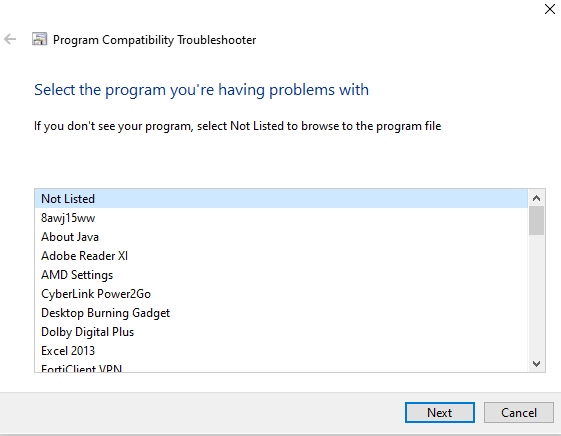
Bước 4 . Bây giờ chọn chương trình không chạy và nhấp vào Tiếp theo.
Bước 5 . Nếu nó không được liệt kê, hãy chọn “Không được liệt kê” và nhập tệp thực thi bằng cách định vị thư mục nơi nó được lưu trữ và nhấp vào Tiếp theo.
Lưu ý: Bạn sẽ có hai tùy chọn để tiếp tục tại đây: Thử chương trình Cài đặt và Khắc phục sự cố được đề xuất.
Bước 6. Chọn tùy chọn đầu tiên có nhãn là “Thử cài đặt được đề xuất” và nhấp vào Tiếp theo. Sau khi hoàn tất việc sửa chữa và thay đổi cài đặt, hãy thử chạy chương trình của bạn và nhấp vào Có để lưu cài đặt.
Bước 7. Nếu tùy chọn trên không hoạt động, thì bạn có thể thử tùy chọn thứ hai có nhãn là “Khắc phục sự cố chương trình” và bạn sẽ nhận được rất nhiều tùy chọn để lựa chọn bao gồm cả hệ điều hành mà nó dự định chạy ban đầu.
Cũng nên đọc: Cách khắc phục các vấn đề về khả năng tương thích của trình điều khiển cạc đồ họa
Các bước về cách chạy chương trình cũ với chế độ tương thích trong Windows 10
Nếu bước cơ bản trên không khắc phục được sự cố, thì có các phương pháp khác để chạy các phiên bản chương trình cũ với chế độ tương thích trong Windows 10. Tuy nhiên, bạn nên thực hiện các điều kiện tiên quyết trước các phương pháp này.
Phương pháp 1. Thử giảm chế độ màu
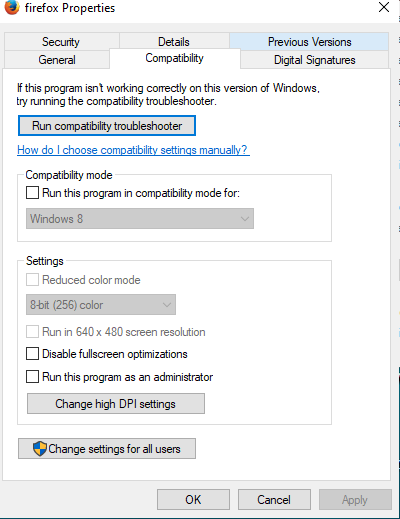
Hầu hết các chương trình cũ sử dụng một bộ màu hạn chế so với các ứng dụng hiện đại trên Windows 10. Điều này có thể gây ra màn hình trống khi chạy các chương trình cũ hơn vì chúng không nhận ra các mẫu màu mới. Để chạy chương trình với các màu giới hạn, hãy làm theo các bước sau:
Bước 1. Nhấp chuột phải vào tệp thực thi của chương trình cũ hơn và đợi hộp thoại mở ra.
Bước 2. Chọn tab Thuộc tính và tìm tùy chọn Tương thích.
Bước 3. Chọn “Chế độ màu giảm” và nhấp vào Áp dụng
Kiểm tra xem chương trình cũ có chạy tốt không trong chế độ tương thích màu giảm trong Windows 10.
Cũng nên đọc: Cách giải quyết vấn đề sử dụng đĩa cao của Microsoft Compatibility Telemetry trong Windows 10
Phương pháp 2. Thử thay đổi độ phân giải thành 640 × 480
Bước tiếp theo, thủ thuật giảm màu không hoạt động là giảm độ phân giải màn hình. Các bước để vào chế độ tương thích với Windows có độ phân giải thấp là:
Bước 1. Tìm tệp thực thi của chương trình cũ hơn và nhấp chuột phải vào tệp đó.
Bước 2 . Chọn tab Thuộc tính và tìm tùy chọn Tương thích.
Bước 3. Lần này chọn độ phân giải màn hình là “640 × 480”.
Điều này sẽ khắc phục sự cố và chạy chương trình ở chế độ tương thích trong Windows 10. Ngoài ra, bạn có thể nhận được lời nhắc cho biết “Chương trình này có hoạt động chính xác không”?
Cũng nên đọc: Làm thế nào để vô hiệu hóa tính năng đo từ xa tương thích của Microsoft trên Windows 10?
Phương pháp 3. Thử thay đổi cài đặt Dots Per Inch
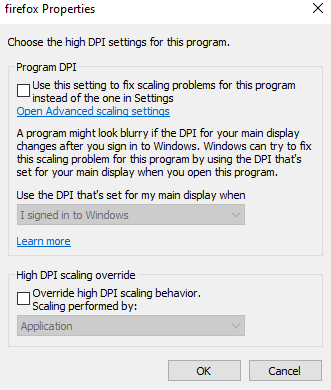
Bước cuối cùng để chạy chương trình của bạn ở chế độ tương thích với Windows là thay đổi cài đặt DPI. Điều này có thể được thực hiện bằng cách làm theo các bước được đề cập dưới đây:
Bước 1. Nhấp chuột phải vào tệp Exe của chương trình cũ hơn, và một hộp thoại sẽ mở ra.
Bước 2. Chọn tab Thuộc tính và tìm tùy chọn Tương thích.
Bước 3. Lần này nhấp vào Thay đổi Cài đặt DPI cao, và bạn sẽ nhận được hai tùy chọn để lựa chọn.
Bước 4. Chọn lần lượt cả hai tùy chọn từ “khắc phục sự cố mở rộng quy mô” hoặc “ghi đè hành vi chia tỷ lệ DPI cao” và kiểm tra chương trình của bạn sau mỗi tùy chọn để biết chương trình có chạy tốt ở chế độ tương thích trong Windows 10 hay không.
Cũng nên đọc: Cách khôi phục âm thanh cho máy tính của tôi
Lời cuối cùng về cách chạy các chương trình cũ với chế độ tương thích trong Windows 10
Một số ứng dụng cũ hơn không hoạt động trên Windows 10 của bạn vì chúng được thiết kế để chạy trên các phiên bản trước của hệ điều hành Windows. Tuy nhiên, Microsoft đã cố gắng đưa chế độ tương thích ẩn vào Windows 10 để giúp người dùng sử dụng các chương trình cũ yêu thích của họ.
Theo dõi chúng tôi trên mạng xã hội - Facebook và YouTube . Đối với bất kỳ thắc mắc hoặc đề xuất nào, vui lòng cho chúng tôi biết trong phần bình luận bên dưới. Chúng tôi rất muốn liên hệ lại với bạn để đưa ra giải pháp. Chúng tôi đăng thường xuyên về các mẹo và thủ thuật cùng với các giải pháp cho các vấn đề phổ biến liên quan đến công nghệ.
cách đọc được đề nghị
Cách tăng hiệu suất Windows 10 - 13 cách hàng đầu
Top 13 phần mềm dọn dẹp PC miễn phí tốt nhất cho Windows 10, 8, 7
Cách kiểm tra cấu hình cạc đồ họa của PC Windows của bạn
Cách quản lý chương trình khởi động trong Windows 10
Cách sửa chữa hoặc gỡ cài đặt chương trình bị hỏng trên Windows 10
Khắc phục sự cố Bluetooth trên Windows 10 với các bước đơn giản nhưng hiệu quả, giúp thiết bị kết nối trở lại bình thường.
Làm thế nào để nhận trợ giúp trong Windows 10 là một câu hỏi cần thiết. Đọc tiếp để tìm ra phương pháp tốt nhất giúp giải quyết các vấn đề liên quan đến Microsoft Windows 10.
Blog này sẽ giúp người dùng khắc phục Trình điều khiển thiết bị I2C HID không hoạt động trên Windows 11 bằng các bước được chuyên gia khuyến nghị nhanh chóng và đơn giản để làm theo.
Nếu bạn đang gặp phải vấn đề về âm thanh trên máy tính thì có lẽ đã đến lúc cập nhật trình điều khiển âm thanh trên Windows 10.
Tìm hiểu cách khắc phục bộ điều khiển trò chơi không hoạt động trên PC Windows của bạn và thưởng thức các trò chơi yêu thích của bạn mà không bị gián đoạn.
Bạn muốn biết cách khôi phục dữ liệu từ ổ cứng ngoài? Hãy đọc phần này để có được phần mềm khôi phục ổ cứng Windows 10 tốt nhất để định dạng dữ liệu ngay lập tức.
Dưới đây là các bước nhanh chóng và đơn giản về cách thay đổi địa chỉ IP trong Windows 10. Bạn cũng có thể đặt IP tĩnh trong Windows 10 do quản trị viên mạng của bạn cung cấp.
Khôi phục file CAB - Bài viết này giúp bạn hiểu rõ hơn về file CAB và cách khôi phục file CAB đã xóa trên Windows.
Nếu bạn đang tìm kiếm một cách đơn giản nhưng mạnh mẽ để ghi lại màn hình máy tính để bàn của mình thì tại sao không sử dụng chương trình đã được cài đặt sẵn trên máy tính. Tìm hiểu tại đây, cách ghi lại màn hình của bạn bằng trình phát phương tiện VLC trên Windows 10, 8 và 7.
Bảng điều khiển Windows 10 của bạn không phản hồi? Dưới đây là một số cách sử dụng mà bạn có thể giải quyết vấn đề một cách dễ dàng nhất.








